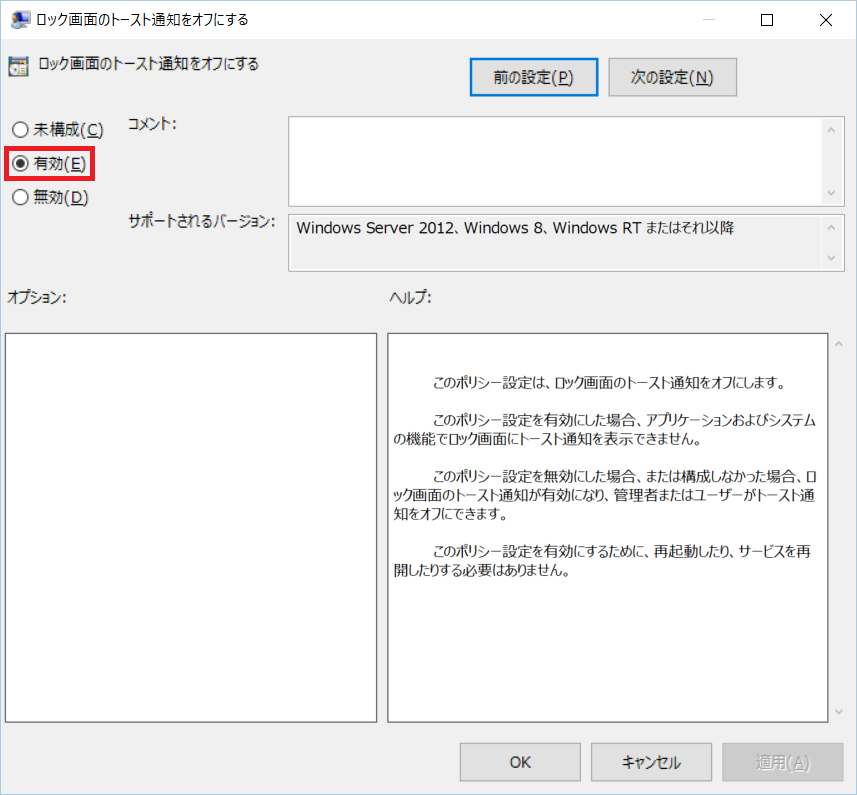[スタート] – [Windows の設定] – [システム] – [通知とアクション] にある「ロック画面に通知を表示する」をグループポリシーで有効/無効にする方法です。
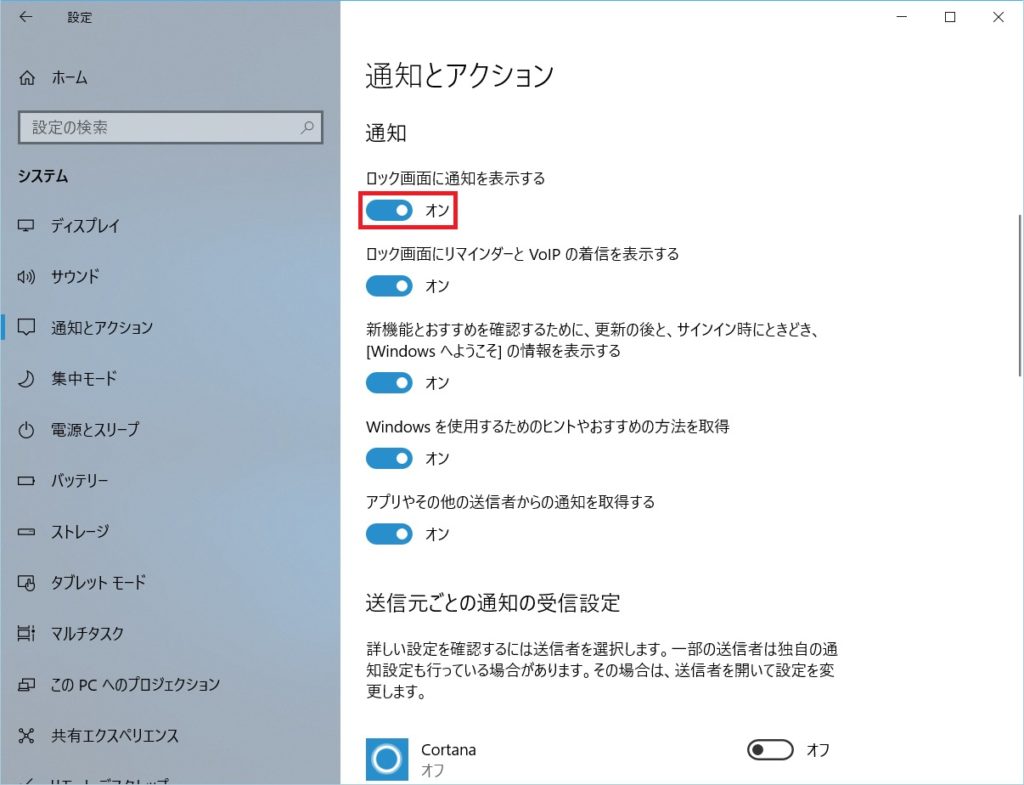
グループポリシーによる設定
ポリシーの設定箇所
| ロック画面のトースト通知をオフにする | |
|---|---|
| 構成単位 | ユーザーの構成 |
| ツリー | 管理用テンプレート -> タスク バーと [スタート メニュー] -> 通知 |
| 設定 | ロック画面のトースト通知をオフにする |
| 状態 | 未構成【既定】 有効 無効 |
レジストリによる設定
レジストリの設定箇所
| ロック画面のトースト通知をオフにする | |
|---|---|
| ハイブ | HKEY_CURRENT_USER |
| キーパス | SOFTWARE\Policies\Microsoft\Windows\CurrentVersion\PushNotifications |
| 値の名前 | NoToastApplicationNotificationOnLockScreen |
| 値の種類 | REG_DWORD |
| 値のデータ | 有効 : 1 無効 : 0 ※既定では値の存在無し |
設定反映用バッチファイル(ユーザーの構成)
@echo off
reg add "HKEY_CURRENT_USER\SOFTWARE\Policies\Microsoft\Windows\CurrentVersion\PushNotifications" /v "NoToastApplicationNotificationOnLockScreen" /t REG_DWORD /d "0" /f
pause
exit設定反映用バッチファイル(デフォルト ユーザー)
@echo off
reg load "HKEY_USERS\TEMP" "C:\Users\Default\NTUSER.DAT"
reg add "HKEY_USERS\TEMP\SOFTWARE\Policies\Microsoft\Windows\CurrentVersion\PushNotifications" /v "NoToastApplicationNotificationOnLockScreen" /t REG_DWORD /d "0" /f
reg unload "HKEY_USERS\TEMP"
pause
exit実行結果
設定反映前
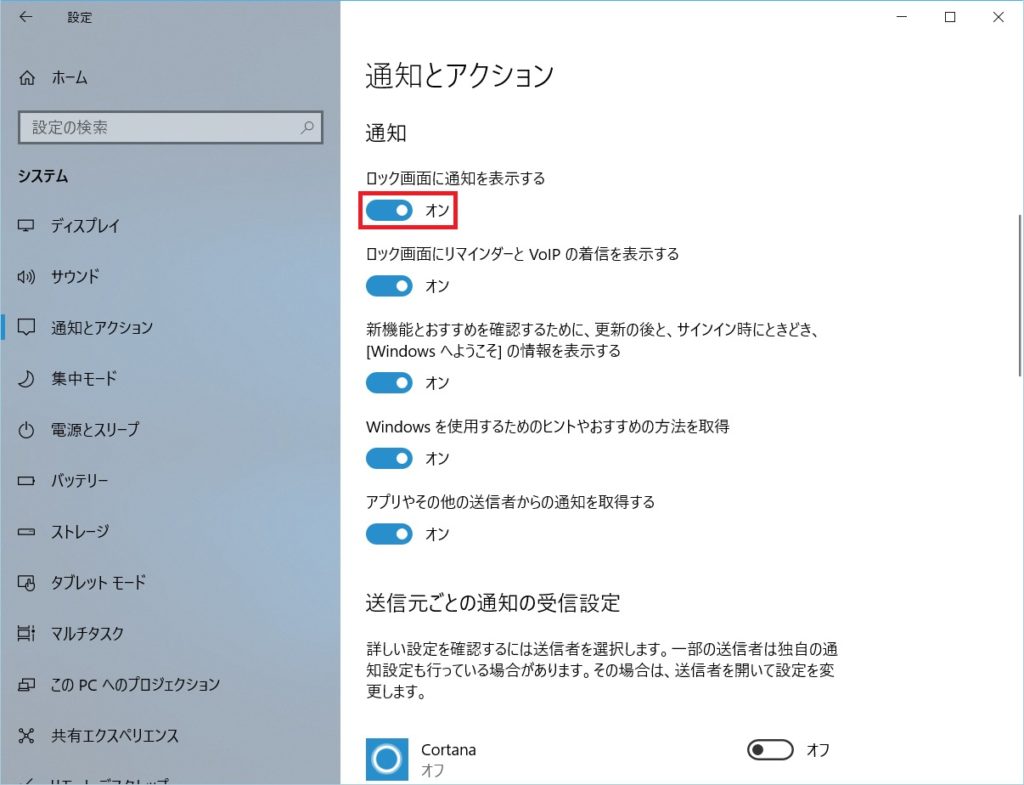
設定反映後
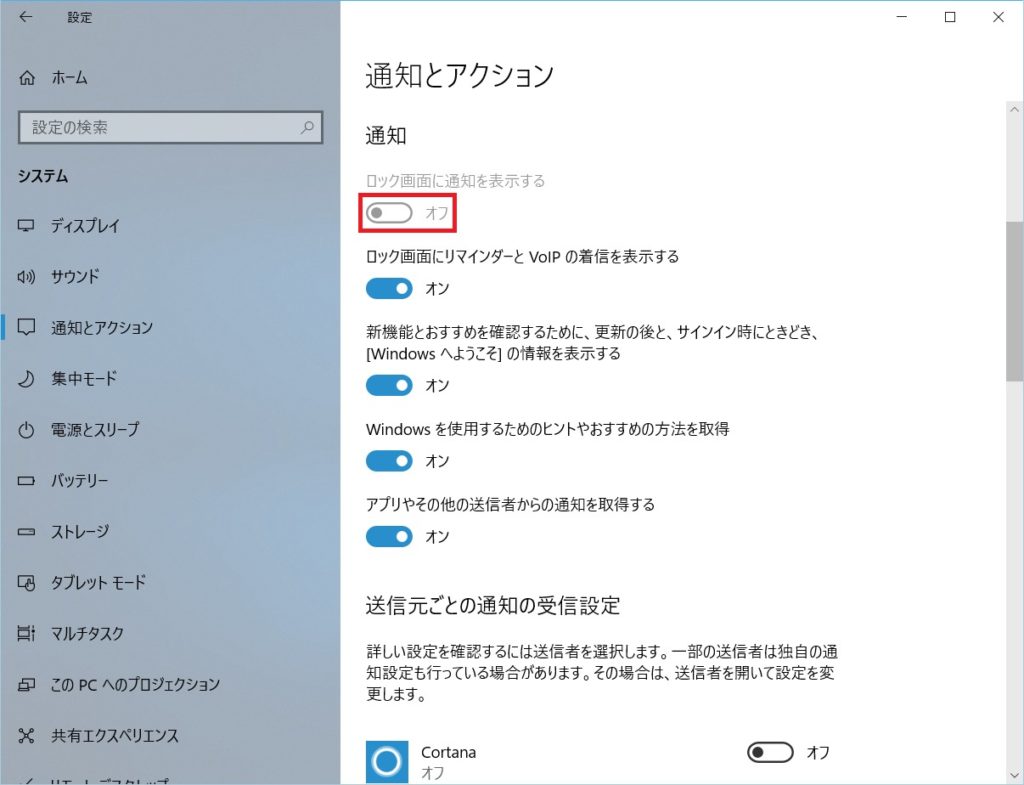
この記事に最も関連する記事

これとまったく同じことをレジストリで行いたい場合は以下の方法を参考にしてください。
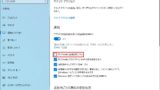
[REG]「ロック画面に通知を表示する」をレジストリで設定する方法【Win10編】
- - - - にある「ロック画面に通知を表示する」をレジストリで有効/無効にする方法です。レジストリによる設定レジストリの設定箇所ロック画面に通知を表示するハイブHKEY_CURR...